
时间:2022-09-19 编辑:笑话
低版本CAD怎么打开高版本CAD图纸很多同学都不是很了解,下面小编整理了打开高版本CAD图纸方法讲解。希望能够解决各位用户的问题!

方法/步骤分享:
1、首先,在电脑桌面上打开CAD软件。
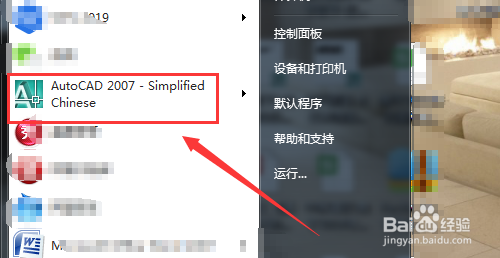
2、CAD主界面,点击上方菜单“工具”。

3、工具下拉菜单中,再点击“选项”。
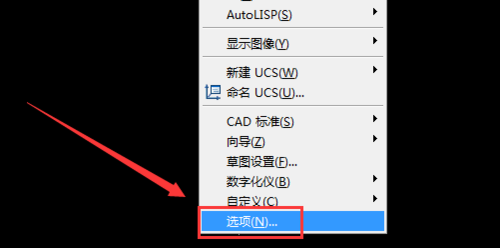
4、弹出选项窗口,点击“打开和保存”。
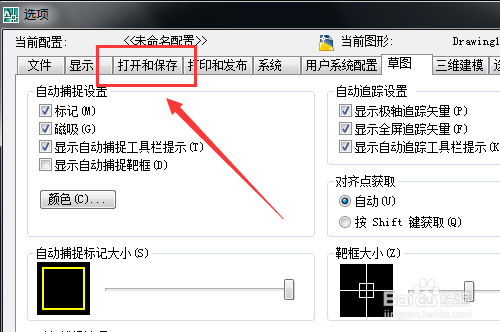
5、在文件保存下拉框,选择比版本更低的文件格式。
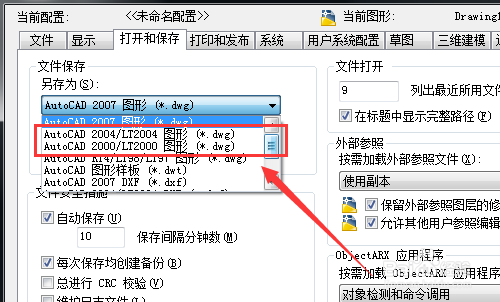
6、或者,在CAD主界面直接点击菜单“文件”——“另存为”。

7、然后,将文件保存为低版本的格式即可。

方法总结
1、1、在电脑桌面上打开CAD软件。
2、点击上方菜单“工具”。
3、工具下拉菜单中,再点击“选项”。
4、点击“打开和保存”。
5、在文件保存下拉框,选择比版本更低的文件格式。
6、在CAD主界面点击“文件”——“另存为”。
7、将文件保存为低版本的格式即可。
CAD相关攻略推荐:
这篇文章为各位带来的内容是AUTOCAD2011软件相关的,对此感兴趣的用户可以去下文看看AUTO CAD2011/2012界面切换方法的具体操作流程。启动CAD双击进入CAD界面默认的界面设置是这样的看到界面上打红线的位置,‘草图与注释’右边有一个小箭头,点
提起AutoCAD,相信从事设计行业的朋友都不会觉得陌生,毕竟其被广泛应用于机械、建筑、家居、纺织等多个行业。但对刚刚接触这款软件的朋友来说,想要熟练的使用各项功能并非易事!下面小编就来分享一下AutoCAD2008快速画圆的方法,感兴趣的朋友不妨多多留意。方
除了可以快速绘制一些简单的图形、图案外,借助AutoCAD软件中的辅助功能还可以快速添加表格,这也在一定程度上提高了用户的工作效率!那么,CAD中要如何添加表格呢?感兴趣的朋友,不妨来看看小编分享的AutoCAD2008表格快速添加方法。方法步骤打开AutoC
以上就是小编带来的全部内容,更多精彩资讯关注游戏爱好者